이 시험의 제3작업은 살짝 꼬아서 출제된 기분입니다. 대부분 제3작업 정렬에서는 단순하게 오름차순 또는 내림차순으로 정렬하도록 출제되는데 이 시험에서는 사용자 지정 정렬을 사용해야 하도록 나왔습니다. 또한 부분합 쪽 역시 순서를 뒤바꾸어 문제대로 작업하면 <<출력형태>>와 다른 형태가 되어 버립니다. 이 시험을 참고로 반드시 <<출력형태>>를 확인하시는 습관을 들이시기 바랍니다.

수입판매원항목으로 정렬된 것이 확인됩니다. 하지만 정렬 순서를 확인하면 내림차순이나 오름차순 정렬이 아닙니다. 이때 내림차순이나 오름차순으로 정렬한 뒤에 범위를 선택하여 이동시키는 방법도 있습니다만 문제는 정렬을 하라고 하니 그 방법을 사용하면 안 됩니다. 즉 정렬을 통해 순서를 "네소프레소, 일라오미, 네소카페"의 순으로 만들어야 되는 것이죠
이 경우 사용하는 방법이 사용자 지정 정렬입니다. 사용자가 정한 순서로 정렬하는 방법이죠.
이 방법은 기초 강좌에서 자세히 언급한 바 있습니다. 궁금하신 분들은 아래 강좌 참고해 주세요
2024.02.04 - [강좌 및 설정/엑셀 기초] - 엑셀 정렬시 사용자 지정 목록으로 정렬하기
엑셀 정렬시 사용자 지정 목록으로 정렬하기
엑셀 정렬시 내가 원하는 형태의 정렬이 있다면 나만의 정렬 목록을 만들어서 사용할 수 있습니다. 이 강좌에서는 사용자가 원한는 형태의 정렬 목록을 만들고 정렬하는 방법에 대해 설명합니
dance2i.tistory.com
여기서는 사용자 지정 목록을 단순하게 추가하고 이용하는 방법으로 진행하겠습니다.

표의 아무 셀이나 클릭한 뒤 홈 탭 > 정렬 및 필터 > 사용자 지정 정렬을 클릭합니다.

- 정렬 대화상자가 나옵니다. 정렬 기준을 수입판매원으로 선택
- 정렬 방법을 사용자 지정 목록으로 선택 => 사용자 지정 목록 대화상자가 나옵니다.
- 목록 항목에 정렬하고 싶은 순서(네소프레소, 일라오미, 네소카페)로 입력합니다.(위에서 아래 방향으로 정렬되기 때문에 순서를 유의해 주세요)
- 추가 버튼 클릭 => 사용자 지정 목록 최 하단으로 추가됩니다.
- 사용자 지정 목록 스크롤을 최하단으로 이동합니다. => 추가한 항목(네소프레소, 일라오미, 네소카페)이 보입니다.
- 추가한 항목을 클릭하여 선택
- 사용자 지정 목록 대화 상자의 확인 버튼 클릭 => 사용자 지정 목록 대화 상자가 닫히고 정렬 대화 상자에 정렬 방법이 추가한 항목의 순(네소프레소, 일라오미, 네소카페) 으로 바뀝니다.
- 최종 정렬 대화 상자의 확인 버튼을 클릭합니다.
결과 원하는 순서로 정렬됩니다. 이제 부분합을 처리합니다. 부분합의 기본 사항은 이전 2024105_A형 시험을 참고하시면 됩니다. 다만 이번 시험에서는 순서를 살짝 꼬아 놓아서 순서 부분만 짚도록 하겠습니다.
2024.07.23 - [강좌 및 설정/엑셀 ITQ] - ITQ 엑셀[제3작업] : 2024105_A형 - 정렬 및 부분합
ITQ 엑셀[제3작업] : 2024105_A형 - 정렬 및 부분합
이번에 알아볼 것은 제3작업의 두 번째 시험 패턴인 정렬 및 부분합입니다.지난 시험풀이에선 "피벗테이블"이었죠. 이번 "정렬 및 부분합" 패턴까지 익히시면 제3작업의 출제 패턴을 모두 익히게
dance2i.tistory.com
이 포스팅은 쿠팡 파트너스 활동의 일환으로, 이에 따른 일정액의 수수료를 제공받습니다.
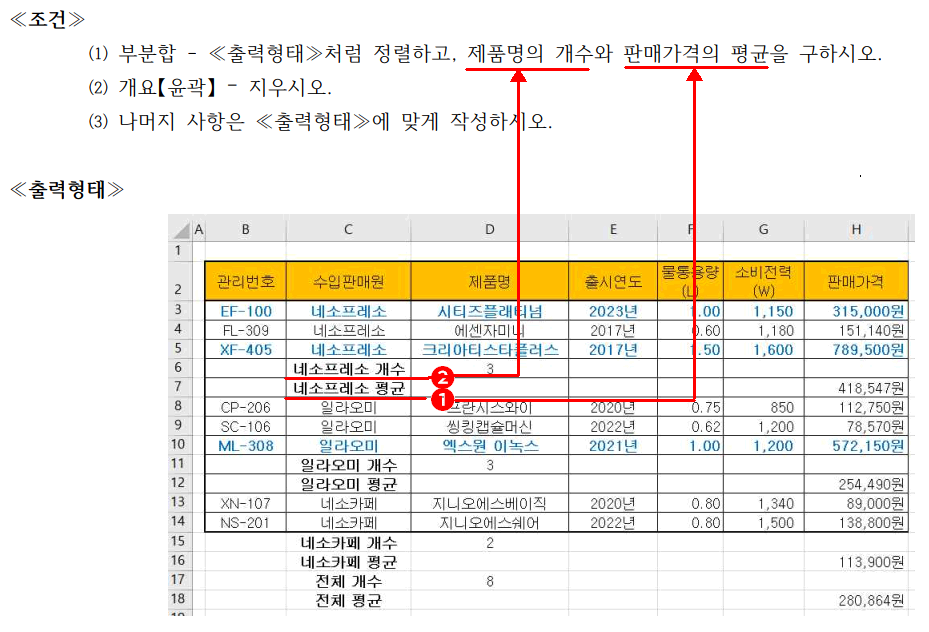
문제를 보게 되면 제품명의 개수와 판매가격의 평균을 구해야 합니다. 하지만 문제지의 조건대로 진행하게 되면 그림과 다르게 ❶과 ❷가 뒤바뀌게 됩니다. 왜냐하면, 부분합의 경우 몇 가지 사항을 부분합으로 처리하게 되면 나중에 처리한 부분합이 상단으로 올라오기 때문입니다.
그래서 지금의 경우에는 "판매가격의 평균"을 먼저 부분합하고
이후에 다시 "제품명의 개수"를 부분합해야 하는 것이죠.
물론 잘못했다면 데이터 > 부분합 > 모두 제거를 클릭하여 부분합을 모두 지우고 다시 하셔도 됩니다. 그렇지만 이 부분을 미리 숙지하고 있다면 시간을 줄일 수 있겠죠. <<출력형태>>를 반드시 확인하고 진행하시기 바랍니다.
'강좌 및 설정 > 엑셀 ITQ' 카테고리의 다른 글
| ITQ 엑셀[제4작업] : 2024103_A형 - 그래프 (0) | 2024.08.01 |
|---|---|
| ITQ 엑셀[제2작업] : 2024103_A형(작업 정리) (0) | 2024.08.01 |
| ITQ 엑셀[제1작업] : 2024103_A형 (나머지 작업 정리) (0) | 2024.07.31 |
| ITQ 엑셀[제1작업] : 2024103_A형 (0) | 2024.07.29 |
| ITQ 엑셀[제4작업] : 2024105_A형 - 그래프 (0) | 2024.07.23 |